データベースをエクセルで操作する-4.更新、削除
14.11.04
更新
A、方法1(一旦削除し、再登録する。)
1、「3、登録」で作成した、データベース「test」テーブル「uriage2」を利用します。
2、モジュールに下記のコードを記述、
3、ngp=20141001、kikai=2 を抽出した状態 (抽出、更新ともに、ボタンに関連付けている)
4、imgのように修正し、更新ボタンを押す
5、「phpMyAdmin」で調べると、データが更新されている。
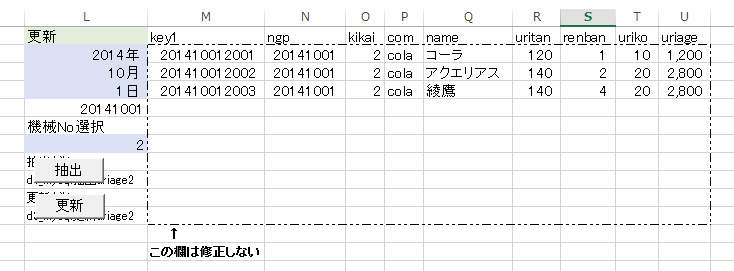 3 |
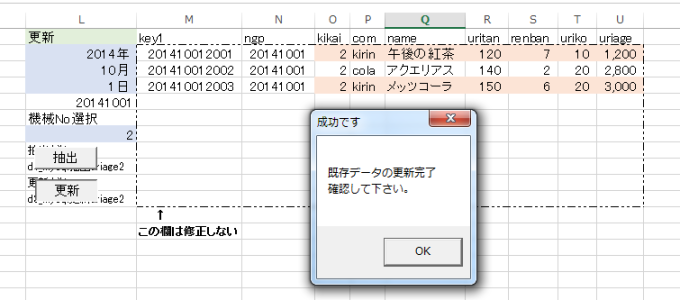 4 |
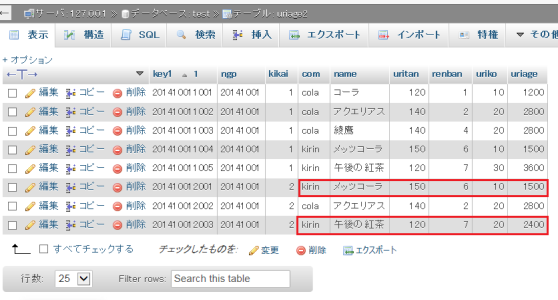 5 |
2、モジュールの適当な場所
※モジュールにコピペすると「半角スペース」が、「?」に文字化けする場合がある、修正してご使用ください。
更新
B、方法2(セルごとに更新する。)
1、データベース:test、テーブル:goods を使用
2、データの内容
3、抽出用のコードを記述し、3 のようにマクロを実行(確認だけならこれでOK)
ちなみに、SUBプロージャー内で「F8」キーを押すと、マクロが実行される過程が確認できます。
4、エクセルのデータを修正
5、更新用のコードを記述し、5 のようにマクロを実行
6、phpMyAdminで確認すると更新されています。
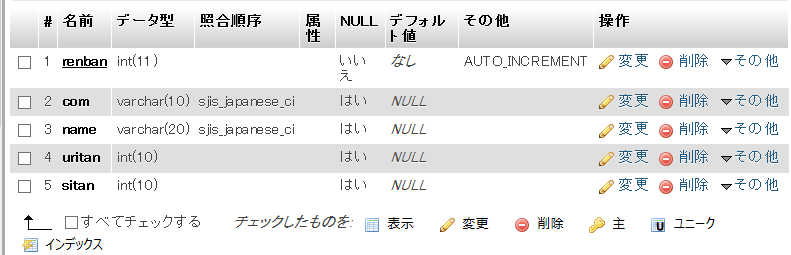 1 |
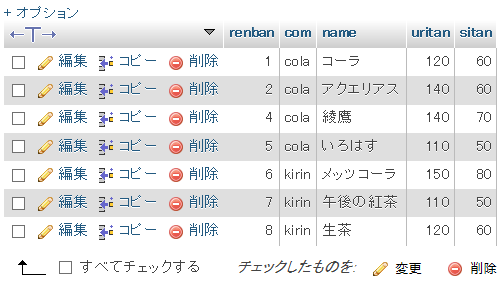 2 |
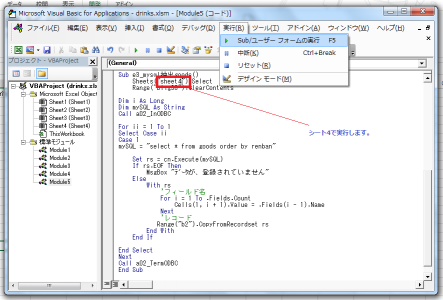 3 |
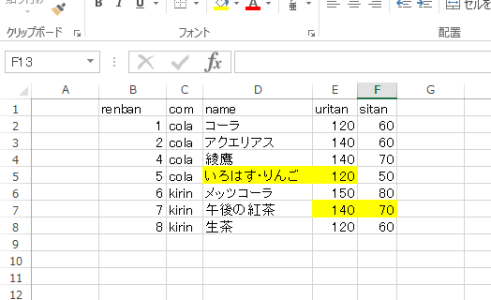 4 |
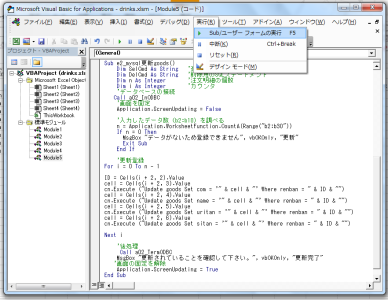 5 |
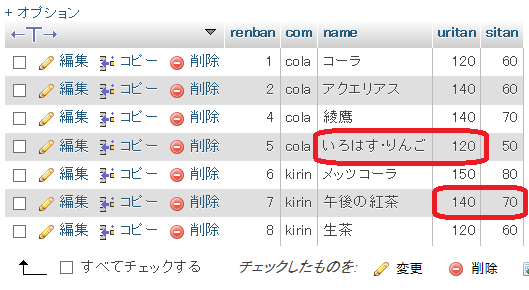 6 |
モジュールの適当な場所
※モジュールにコピペすると「半角スペース」が、「?」に文字化けする場合がある、修正してご使用ください。
削除
1、更新の「B、方法2」で使ったテーブルとシートを利用します。
2、エクセルのシートをを整える。
3、コードを記述し、マクロを実行
4、phpMyAdminで確認すると削除されています。
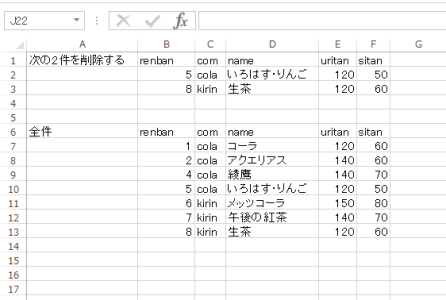 2 |
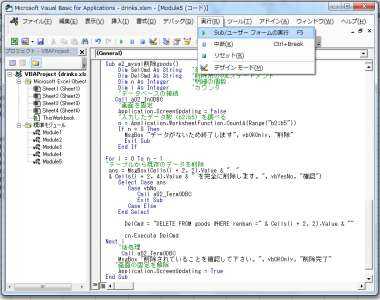 3 |
 4 |
モジュールの適当な場所
※モジュールにコピペすると「半角スペース」が、「?」に文字化けする場合がある、修正してご使用ください。
- TrackBack URL
- http://khmito3.sub.jp/wp2/2014/11/%e3%83%87%e3%83%bc%e3%82%bf%e3%83%99%e3%83%bc%e3%82%b9%e3%82%92%e3%82%a8%e3%82%af%e3%82%bb%e3%83%abvba%e3%81%a7%e6%93%8d%e4%bd%9c%e3%81%99%e3%82%8b%ef%bc%8d5-%e6%9b%b4%e6%96%b0/trackback/


![[商品価格に関しましては、リンクが作成された時点と現時点で情報が変更されている場合がございます。] [商品価格に関しましては、リンクが作成された時点と現時点で情報が変更されている場合がございます。]](https://hbb.afl.rakuten.co.jp/hgb/15bc2202.b9364623.15bc2203.14ebd8ae/?me_id=1220961&item_id=10023861&m=https%3A%2F%2Fthumbnail.image.rakuten.co.jp%2F%400_mall%2Fkenko-k%2Fcabinet%2Ffilter%2Fimgrc0092472748.jpg%3F_ex%3D80x80&pc=https%3A%2F%2Fthumbnail.image.rakuten.co.jp%2F%400_mall%2Fkenko-k%2Fcabinet%2Ffilter%2Fimgrc0092472748.jpg%3F_ex%3D128x128&s=128x128&t=picttext)
![[商品価格に関しましては、リンクが作成された時点と現時点で情報が変更されている場合がございます。] [商品価格に関しましては、リンクが作成された時点と現時点で情報が変更されている場合がございます。]](https://hbb.afl.rakuten.co.jp/hgb/15bc2202.b9364623.15bc2203.14ebd8ae/?me_id=1220961&item_id=10001568&m=https%3A%2F%2Fthumbnail.image.rakuten.co.jp%2F%400_mall%2Fkenko-k%2Fcabinet%2Ffilter%2Fimgrc0090131391.jpg%3F_ex%3D80x80&pc=https%3A%2F%2Fthumbnail.image.rakuten.co.jp%2F%400_mall%2Fkenko-k%2Fcabinet%2Ffilter%2Fimgrc0090131391.jpg%3F_ex%3D128x128&s=128x128&t=picttext)
![[商品価格に関しましては、リンクが作成された時点と現時点で情報が変更されている場合がございます。] [商品価格に関しましては、リンクが作成された時点と現時点で情報が変更されている場合がございます。]](https://hbb.afl.rakuten.co.jp/hgb/15bc2202.b9364623.15bc2203.14ebd8ae/?me_id=1220961&item_id=10006430&m=https%3A%2F%2Fthumbnail.image.rakuten.co.jp%2F%400_mall%2Fkenko-k%2Fcabinet%2Ffilter%2Fimgrc0087243656.jpg%3F_ex%3D80x80&pc=https%3A%2F%2Fthumbnail.image.rakuten.co.jp%2F%400_mall%2Fkenko-k%2Fcabinet%2Ffilter%2Fimgrc0087243656.jpg%3F_ex%3D128x128&s=128x128&t=picttext)